Une fois la révision d'une période terminée, QuickBooks Expert-Comptable vous permet désormais de verrouiller les comptes de votre client afin d'éviter toute modification indésirable qui pourrait affecter vos rapports financiers. Un avertissement ou un mot de passe que vous définissez seront demandés pour toute modification sur la période comptable verrouillée. !
Le verrouillage des comptes est réversible. Vous pouvez à tout moment créer ou modifier des opérations à l'aide de votre mot de passe ou annuler le verrouillage des comptes quand vous le souhaitez.
Quelle est la différence entre le verrouillage et la validation des comptes ?
Lorsque vous validez une période, les utilisateurs peuvent encore créer de nouvelles opérations, mais les opérations déjà enregistrées sur cette période ne peuvent être ni modifiées, ni supprimées. C’est irréversible.
Lorsque vous verrouillez une période, vous pouvez toujours créer, modifier ou supprimer des opérations sur cette période, mais un message d'avertissement s'affiche ou un mot de passe doit être saisi pour procéder. Si vous utilisez un mot de passe et ne le partagez pas avec votre client, vous serez le seul à pouvoir travailler sur cette période.
Étape 1 : Réviser vos comptes
Avant de verrouiller les comptes, utilisez l'outil de révision préalable pour vérifier les comptes de vos clients.
Étape 2 : Verrouiller vos comptes
- Accédez au compte QuickBooks de vos clients, cliquez sur Paramètres ⚙, puis surComptes et paramètres.
- Dans l'onglet Options avancées, cliquez sur la section Verrouiller le compte.
- Cochez la case Verrouiller le compte.
- Renseignez la date de verrouillage.
- Sélectionnez Autoriser les modifications après l'affichage d'un avertissement et la saisie du mot de passe dans le menu déroulant pour imposer la saisie d'un mot de passe avant toute modification des comptes verrouillés.
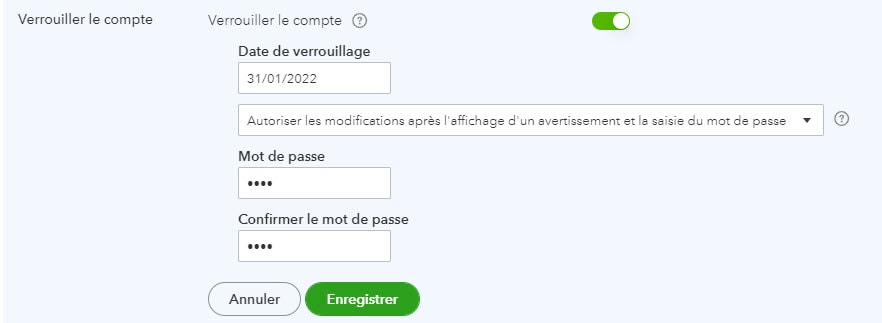
- Cliquez sur Enregistrer, puis sur Terminer.
QuickBooks demandera alors une validation ou le mot de passe lorsqu'un utilisateur souhaite apporter une modification à la période verrouillée.
Votre client verra cela sur sa page Compte et paramètres :
Étape 3 : Créer ou modifier une opération sur une période verrouillée
- Créez ou modifiez l'opération comme souhaité.
- Cliquez sur le bouton Enregistrer.
- Si vous êtes certain, validez ou saisissez le mot de passe défini et confirmez votre opération.
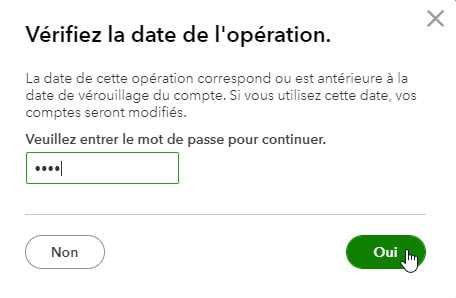
Votre nouvelle opération est enregistrée sur la période verrouillée.
Foire aux questions
Comment annuler le verrouillage des comptes ?
Seuls les utilisateurs de QuickBooks Expert-Comptable peuvent annuler un verrouillage :
- Accédez à Paramètres ⚙, puis sélectionnez Compte et paramètres.
- Cliquez sur l'onglet Options avancées.
- Sélectionnez Modifier ✎ dans la section Verrouiller le compte.
- Désactivez Verrouiller le compte.
- Cliquez sur le bouton Enregistrer.
La période comptable n'est plus verrouillée.
J'ai oublié mon mot de passe
Pas de problème, il vous suffit de suivre l'Étape 2 : Verrouiller vos comptes ci-dessus et de définir un nouveau mot de passe.
QuickBooks me demande un mot de passe ou une validation lorsque je veux créer ou modifier une opération.
Cela signifie que votre expert-comptable ou un membre de votre cabinet comptable a verrouillé les comptes pour cette date. Un mot de passe ou une validation est nécessaire pour créer ou modifier cette opération.
Veuillez contacter votre expert-comptable ou un de ses collaborateurs avant de continuer.